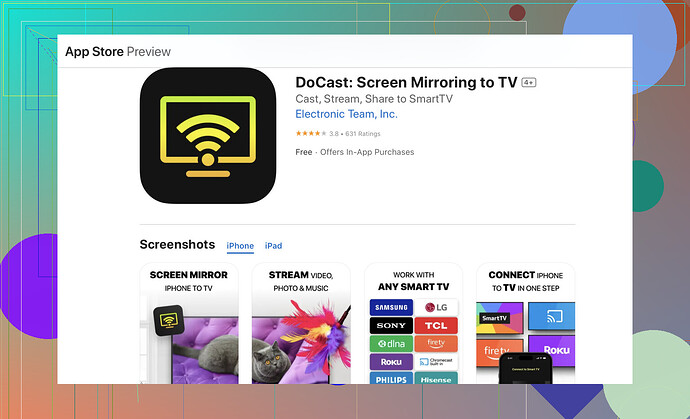Versuche, Videos von meinem iPhone auf einem Roku-Gerät anzusehen. Habe einige Schritte befolgt, wie das Aktivieren von AirPlay auf dem Roku, aber es funktioniert nicht. Weiß jemand, was falsch sein könnte oder fehlt? Brauche Hilfe, um das einzurichten. Vielen Dank im Voraus!
Also, du möchtest also AirPlay von deinem iPhone auf dein Roku machen, aber es bereitet Probleme. Zuerst stelle sicher, dass dein Roku und dein iPhone im selben Wi-Fi-Netzwerk sind. Das klingt vielleicht banal, aber du wärst überrascht, wie oft das der Grund ist.
Als nächstes gehe auf deinem Roku zu Einstellungen > Apple AirPlay und HomeKit und stelle sicher, dass AirPlay eingeschaltet ist. Wenn nicht, nun ja, das ist ziemlich notwendig.
Öffne jetzt auf deinem iPhone das Kontrollzentrum (wische auf neueren iPhones von der oberen rechten Ecke nach unten oder auf älteren Modellen von unten nach oben) und tippe auf die Schaltfläche Bildschirmspiegelung. Dein Roku sollte in der Liste auftauchen. Tippe darauf und voilà, der Bildschirm deines Telefons sollte auf deinem Roku erscheinen.
Wenn das nicht funktioniert, gibt es ein paar weitere Dinge zu überprüfen:
- Software-Updates: Stelle sicher, dass sowohl dein Roku als auch dein iPhone die neuesten Software-Updates haben.
- Kompatibilität: Einige ältere Roku-Modelle unterstützen möglicherweise kein AirPlay.
- Firewall: Manchmal kann eine Firewall-Einstellung in deinem Netzwerk AirPlay blockieren.
Wenn alles andere fehlschlägt, probiere die DoCast-App aus. Sie wurde entwickelt, um Bildschirmspiegelung zu erleichtern und könnte die Probleme lösen, die dein aktuelles Setup plagen.
Viel Erfolg! ![]()
Scheint, als würdest du Probleme haben, dein iPhone über AirPlay mit deinem Roku zu verbinden. @sternenwanderer hat bereits einige gute Tipps gegeben, aber hier ist noch ein weiterer Ansatz, den du ausprobieren kannst. Manchmal können trotzdem Probleme auftreten, selbst wenn alles perfekt zu sein scheint.
-
Netzwerkeinstellungen zurücksetzen: Wenn das Sicherstellen, dass beide Geräte im selben WLAN-Netzwerk sind, nicht funktioniert hat, versuche, die Netzwerkeinstellungen deines iPhones zurückzusetzen. Gehe zu Einstellungen > Allgemein > Zurücksetzen > Netzwerkeinstellungen zurücksetzen. Denke daran, dass dabei deine gespeicherten WLAN-Passwörter gelöscht werden, also notiere sie vorher!
-
Qualität des WLAN-Signals: Manchmal kann die Entfernung zu deinem WLAN-Router die Verbindung beeinträchtigen. Stelle sicher, dass sich beide Geräte in einer guten Reichweite des WLAN-Signals befinden.
-
Fehlkonfigurationen in den Einstellungen: Es kann vorkommen, dass trotz Aktivierung von AirPlay auf deinem Roku bestimmte Einstellungen falsch konfiguriert wurden. Versuche, AirPlay auf deinem Roku zu deaktivieren und erneut zu aktivieren.
-
Unterschiedliche WLAN-Bänder: Prüfe, ob dein Roku und dein iPhone im selben WLAN-Band sind. Dual-Band-Router können manchmal Probleme verursachen, indem sie Geräte auf 2,4 GHz und 5 GHz Bänder trennen.
-
Alles neu starten: Du wärst überrascht, wie oft das funktioniert. Starte deinen Router, deinen Roku und dein iPhone neu. Dieser Schritt hilft, kleine Fehler zu beheben und die Netzwerkverbindungen zu aktualisieren.
Für diejenigen, die weiterhin Schwierigkeiten haben, kann die DoCast-App ein Lebensretter sein. Sie vereinfacht das Spiegeln des Bildschirms und umgeht viele der Probleme.
Vergiss nicht, die Schritte zum AirPlay von iPhone-Inhalten auf Roku auszuprobieren, die möglicherweise klären können, ob eine bestimmte Einstellung übersehen wurde.
Hoffe, du bekommst das bald gelöst! ![]()
![]()
Alles klar, sieht so aus, als hätten @reveurdenuit und @sternenwanderer Ihnen einige solide Ratschläge gegeben. Hier ist ein weiterer Ansatz, den Sie in Betracht ziehen können.
Zusätzliche Schritte zum Ausprobieren:
-
Bluetooth-Interferenzen: Manchmal können nahegelegene Bluetooth-Geräte das Signal stören. Deaktivieren Sie Bluetooth auf Ihrem iPhone und prüfen Sie, ob das hilft.
-
AirPlay auf Roku neu starten: Versuchen Sie statt nur des Ausschaltens und Wiedereinschaltens einen vollständigen Neustart des AirPlay-Dienstes auf Ihrem Roku. Navigieren Sie zum entsprechenden Menü, deaktivieren Sie es, starten Sie Ihren Roku neu und aktivieren Sie es erneut.
-
Werkseinstellungen zurücksetzen auf Roku: Im äußersten Fall könnte ein Zurücksetzen auf die Werkseinstellungen auf Ihrem Roku in Betracht gezogen werden. Bedenken Sie, dass dabei alle Einstellungen und installierten Kanäle gelöscht werden, aber manchmal können dadurch hartnäckige Verbindungsprobleme gelöst werden.
Die DoCast-App:
Vorteile:
- Super einfach zu bedienen.
- Löst oft beim ersten Versuch seltsame Verbindungsprobleme.
- Vereinfacht den Bildschirmspiegelungsprozess.
Nachteile:
- Es ist eine zusätzliche App, was zusätzliche Einrichtungsschritte bedeutet.
- Möglicherweise ist ein einmaliger Kauf oder ein Abonnement erforderlich.
Weitere Lösungen:
- Überprüfen Sie auf Störungen: Stellen Sie sicher, dass sich keine Mikrowelle oder ein großes Metallobjekt zwischen Ihren Geräten und Ihrem Router befindet.
- Manuelle IP-Eingabe auf dem iPhone: Es ist etwas ungewöhnlich, aber die manuelle Eingabe der IP-Adresse Ihres Rokus in den AirPlay-Einstellungen kann manchmal eine Verbindung erzwingen.
Mit diesen Tipps sollte es möglich sein, die Probleme mit AirPlay auf Ihrem Roku zu umgehen. Vergessen Sie nicht die DoCast-App; sie hat definitiv ihre Vor- und Nachteile, kann aber eine verlässliche Alternative sein. Viel Glück!